Како брзо инсталирати дозволе за веб локацију у Гоогле Цхроме-у
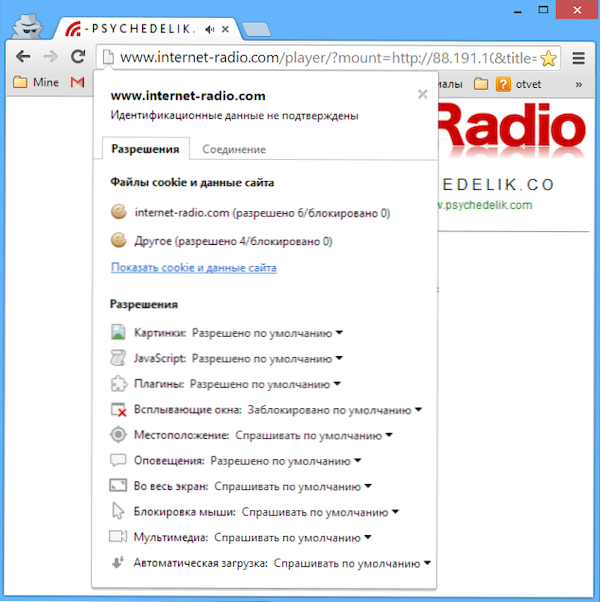
- 1823
- 266
- Moses Grimes
У овом кратком чланку написаћу о једној неупадљивој опцији Гоогле Цхроме претраживача, који сам и ја наишао на то случај. Не знам колико ће бити корисно, али за мене је лично постојало користи.
Како се испоставило, у Цхроме-у можете успоставити дозволе за извођење ЈаваСцрипт, додатака, приказивања Поп -П-а Виндовс, искључите емисију или забраните колачиће и инсталирајте неке друге опције у само два кликова.
Брзи приступ дозволама сајта
Генерално, како би се добио брз приступ свим горе наведеним параметрима, довољно је да кликнете на икону сајта на лево од њене адресе, као што је приказано на слици испод.
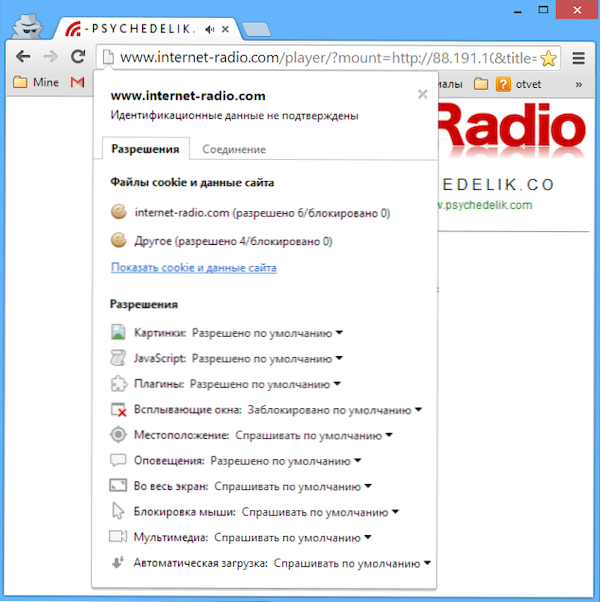
Други начин је да кликнете на странице било где на страници и изаберите ставку менија "Погледајте страницу странице" (добро, у готово било којем: десним кликом на садржај Фласх или Јава, појавиће се још један мени).
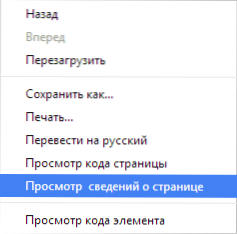
Зашто би то могло бити потребно?
Једном давно, када сам користио редован модем са стварном брзином података од око 30 КБТ-а у секунди да бих ушао на Интернет, био сам често приморан да искључим утовар слика на веб локацијама како би се убрзало убацивање странице. Можда у неким условима (на пример, са ГПРС везама у далеком насељу) то може бити релевантно данас, иако за већину корисника још увек нема.
Друга опција је брза забрана извршења ЈаваСцрипт-а или додатака на сајту ако имате сумње да ова страница ради нешто погрешно. Иста ствар са колачићима, понекад их је потребно искључити и то се не може ширити глобално, чинећи се менију Подешавања, али само за одређени сајт.
Ово ми је било корисно за један ресурс, где је једна од опција подршке са услугом подршке ћаскање у поп -П-у, који је подразумевано блокирао Гоогле Цхроме. Теоретски, такво блокирање је добро, али понекад се омета раду, а назначен начин се лако може искључити на одређене локације.
- « Црисис 3 се не покреће, како то поправити и где да преузмем Цриеа.Длл
- Где да преузмем убиорбитапи_р2.ДЛЛ или убиорбитапи_Р2_лоадер.Длл да започнем игру и зашто је одсутан »

